- כמה בעיות יכולות להתעורר לשחקנים שמשחקים קשת שש המצור עם דיסקורד.
- מדריך לפתרון בעיות זה מציג כיצד שחקנים יכולים לתקן את כיסוי העל ואת הצ'אט הקולי של Discord כאשר הם לא עובדים עבור Rainbow Six.
- תוכל למצוא מדריכים אחרים לפתרון בעיות עבור דיסקורד בייעודי שלנו דף מחלוקת.
- שֶׁלָנוּ דף האינטרנט של Rainbow Six כולל מאמרים נוספים למשחק זה, לכן הקפד לבדוק אותו.

תוכנה זו תשמור על מנהלי ההתקנים שלך, ובכך תשמור עליך מפני שגיאות מחשב נפוצות ותקלות חומרה. בדוק את כל הנהגים שלך כעת בשלושה שלבים פשוטים:
- הורד את DriverFix (קובץ הורדה מאומת).
- נְקִישָׁה התחל סריקה למצוא את כל הנהגים הבעייתיים.
- נְקִישָׁה עדכן מנהלי התקנים כדי לקבל גרסאות חדשות ולהימנע מתקלות במערכת.
- DriverFix הורד על ידי 0 קוראים החודש.
יש שחקנים שמשחקים בקשת שש עם תוכנת ה- Discord. השחקנים האלה משחקים בקשת שש עם תכונת הכיסוי של דיסקורד.
עם זאת, חלק מהמשתמשים אמרו בפורומים שהם לא יכולים לפתוח את כיסוי ה- Discord ב- Rainbow Six.
שחקנים אחרים אמרו שהצ'אט הקולי של דיסקורד לא עובד עבור Rainbow Six.
כתוצאה מכך, הם לא יכולים לשמוע את הצ'אט הקולי של דיסקורד מנגנים אחרים כאשר הם משחקים Rainbow Six Siege. כך תוכל לתקן את שניהם מַחֲלוֹקֶת גליונות לקשת שש.
כיצד אוכל לתקן את כיסוי ה- Discord עבור Rainbow Six Siege לא עובד?
1. בחר כדי להפעיל את Discord כמנהל
- לחץ לחיצה ימנית על קיצור הדרך שעליו אתה בדרך כלל לוחץ כדי לפתוח את Discord ולבחור נכסים.
- לחץ על תְאִימוּת הכרטיסייה.
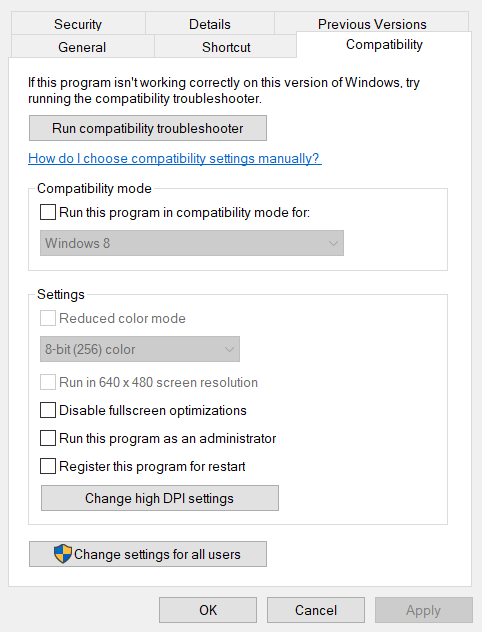
- בחר את הפעל את התוכנית כמנהל תיבת סימון.
- נְקִישָׁה להגיש מועמדות כדי לשמור את ההגדרה.
- לחץ על בסדר כפתור כדי לצאת מחלון מאפייני הדיסקורד.
2. בדוק שכיסוי ה- Discord מופעל
- לחץ על הגדרות משתמש כפתור בחלון הדיסקורד.
- בחר כיסוי כדי לפתוח את האפשרויות המוצגות ישירות למטה.
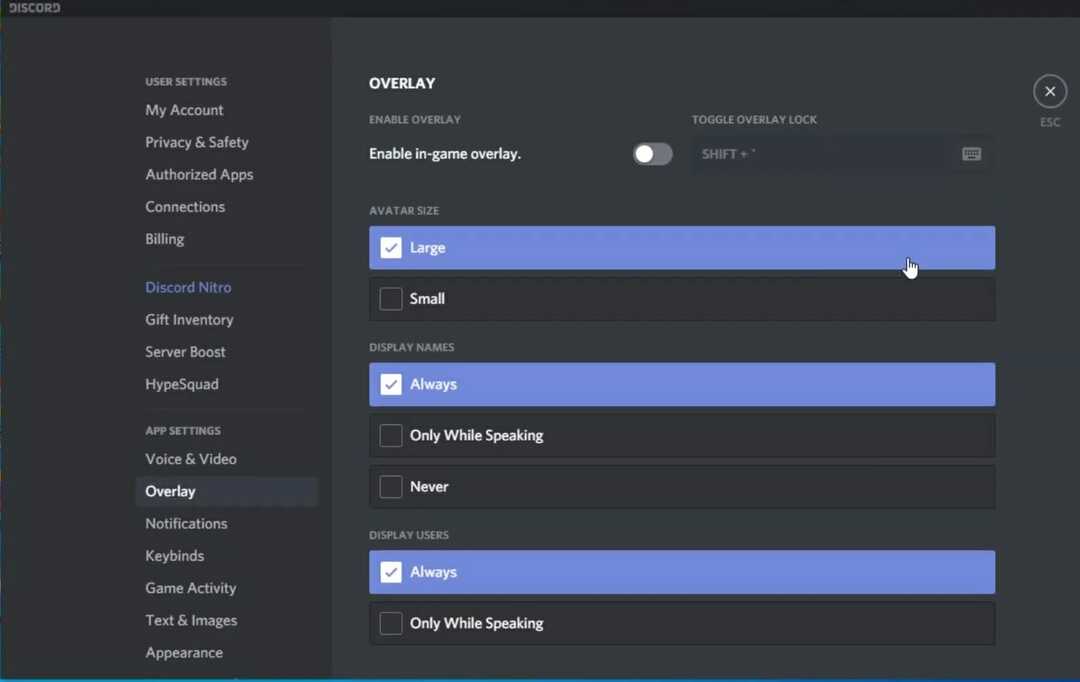
- החלף את אפשר שכבת-על במשחק ההגדרה מופעלת אם היא כבויה.
3. בדוק את הגדרות פעילות המשחק
- לחץ על הגדרות משתמש כפתור בדיסקורד.
- נְקִישָׁה פעילות משחק כדי לפתוח את האפשרויות בתצלום המצוי ישירות למטה.
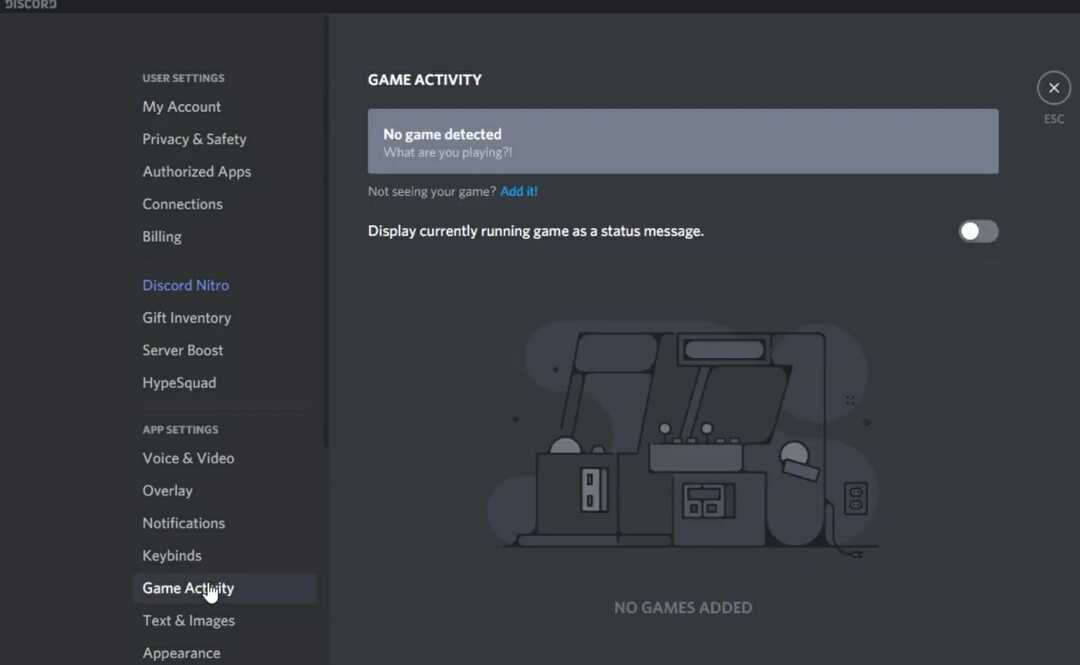
- החלף את התצוגה פועלת כעת מִשְׂחָק כהודעת סטטוס אפשרות מופעלת.
- נְקִישָׁה הוסף אותו כדי לפתוח תפריט נפתח.
- בחר קשת שש המצור, ולחץ על הוסף משחק לַחְצָן.
4. הפעל את הגדרות מצב המפתח ואת האצת החומרה של Discord
- לחץ על Discord's הגדרות משתמש כדי לפתוח את האפשרויות שלו.
- בחר את מראה חיצוני הכרטיסייה מוצגת ישירות למטה.
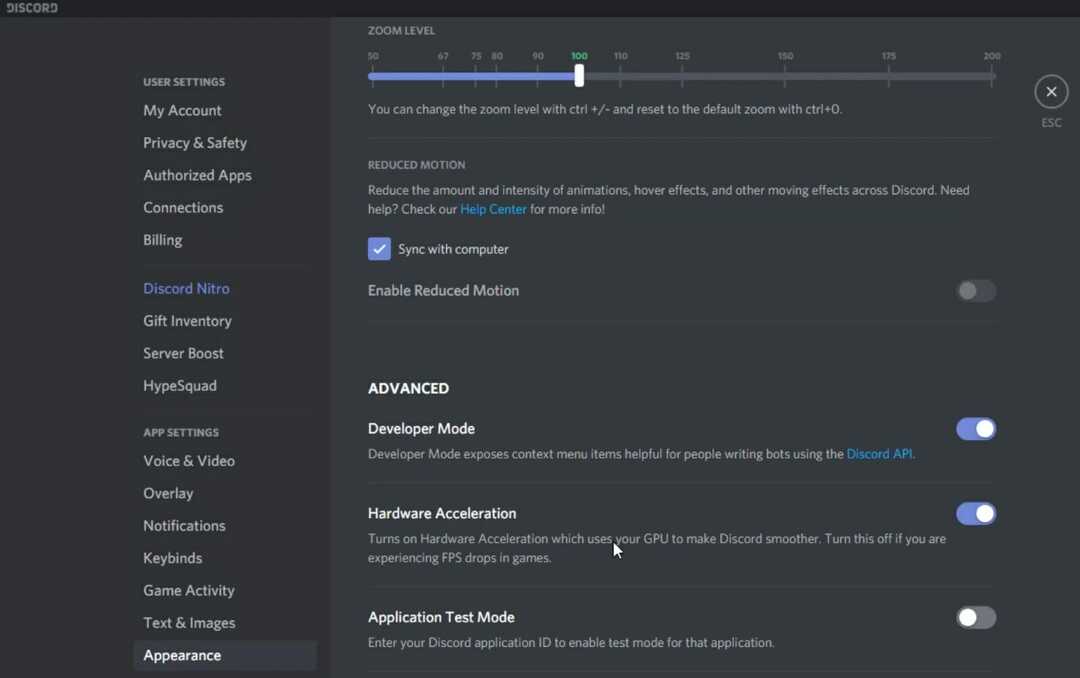
- הפעל את מצב מפתח אוֹפְּצִיָה.
- ואז החלף את האצת חומרה מגדיר.
כיצד אוכל לתקן צ'אט קולי של Discord שאינו עובד עבור Rainbow Six Siege?
1. בחר 1 מסגרת Vsync
- כדי לתקן את הצ'אט הקולי של Discord שלא עובד במשחק, הפעל את Rainbow Six Siege.
- לאחר מכן לחץ על כפתור ההגדרות בפינה השמאלית העליונה של מסך הכותרת של Rainbow Six.
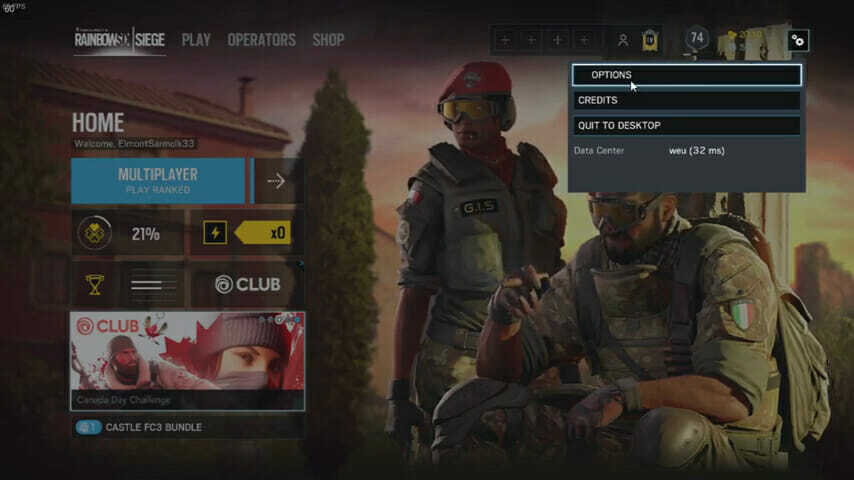
- בחר אפשרויות כדי לפתוח הגדרות.
- בחר את לְהַצִיג הכרטיסייה.
- ואז גלול אל VSync ההגדרה מוצגת ישירות למטה.
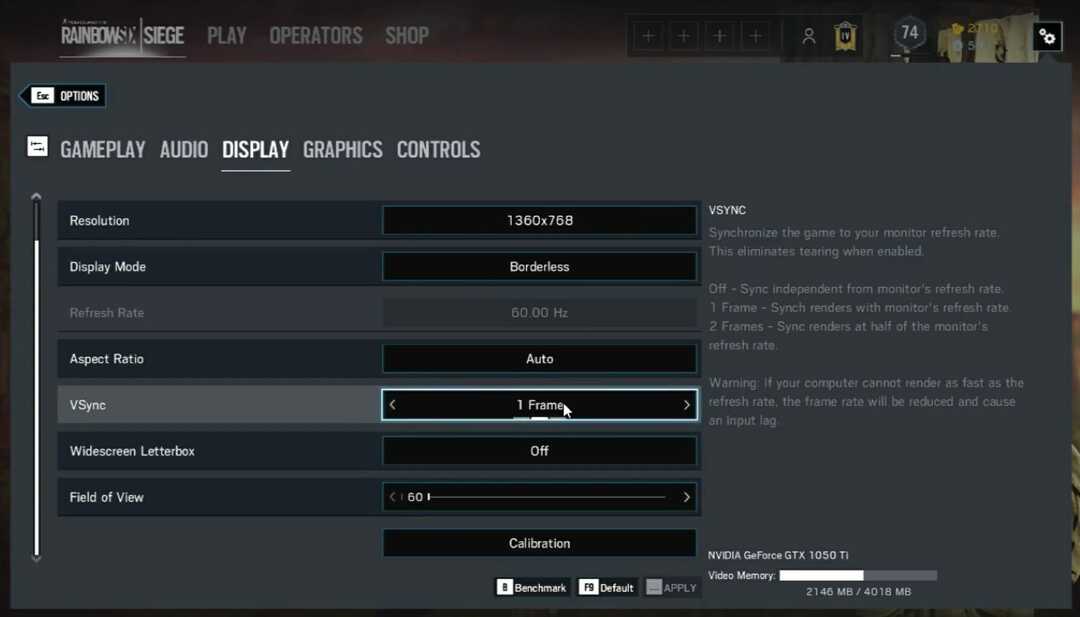
- בחר מסגרת אחת בשביל ה VSync הגדרה.
- לחץ על להגיש מועמדות לַחְצָן.
2. הגדר את עדיפות משימת הדיסקורד לגבוהה
- כאשר Discord פועל, לחץ לחיצה ימנית על שורת המשימות ובחר מנהל משימות.
- בחר את פרטים הכרטיסייה ב מנהל משימות.
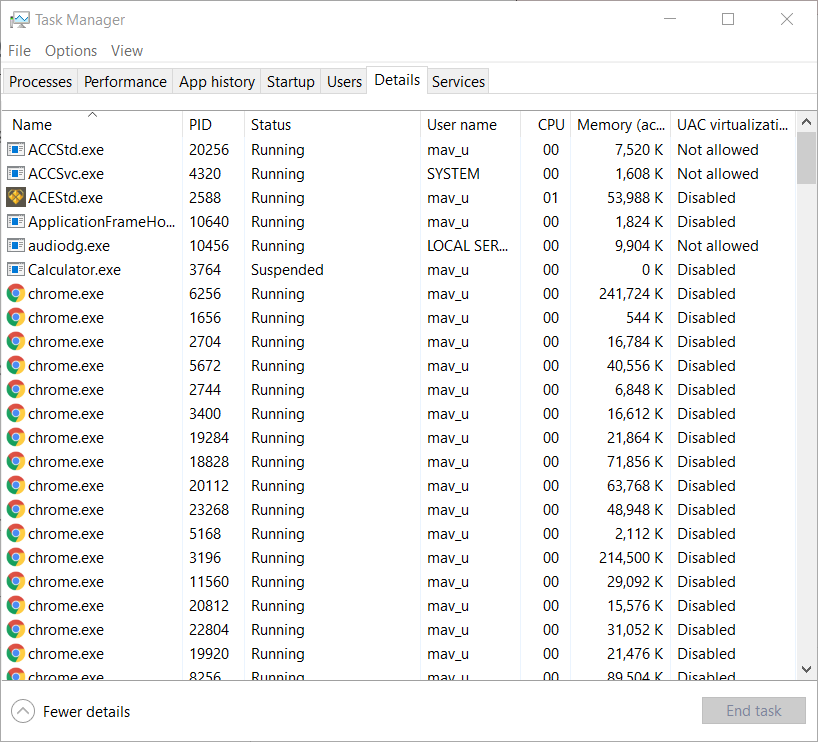
- לחץ באמצעות לחצן העכבר הימני על התהליך Discord.exe המשתמש בזיכרון הרב ביותר (RAM).
- בחר הגדר עדיפות בתפריט ההקשר שנפתח.
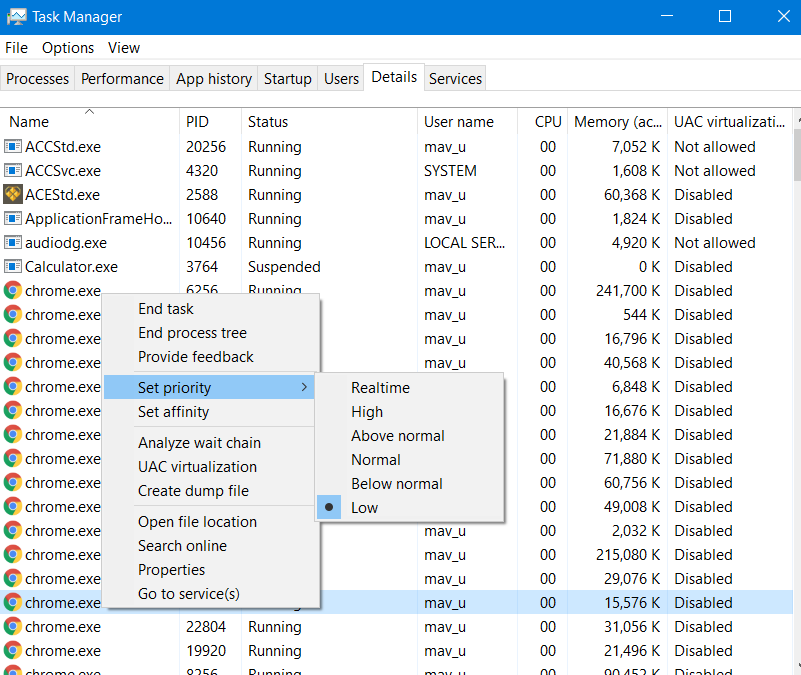
- ואז בחר את גָבוֹהַ אפשרות על הגדר עדיפות תפריט משנה.
- בחר את שנה עדיפות אפשרות בחלון בקשת האישור שנפתח.
3. הגדר את קצב המסגרות של Rainbox Six
- לִפְתוֹחַ סייר קבצים על ידי לחיצה על מקשי Windows ו- E במקביל.
- פתח את תיקיית המשחק Rainbow Six Siege.
- בחר כדי לפתוח את התיקייה עם קוד מחרוזת כמו זה שמוצג ישירות למטה.
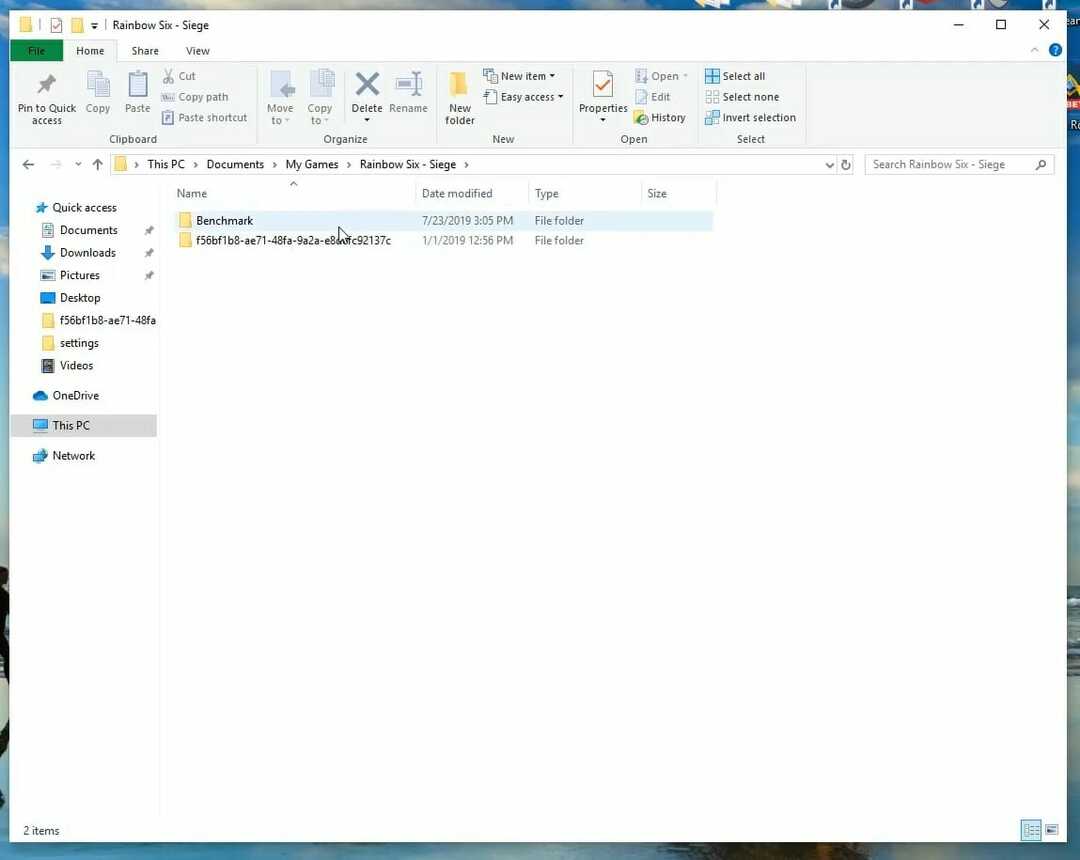
- לחץ על קובץ התצורה של GameSettings כדי לפתוח אותו בפנקס הרשימות.
- גלול מטה לקטע תצוגה בקובץ התצורה.
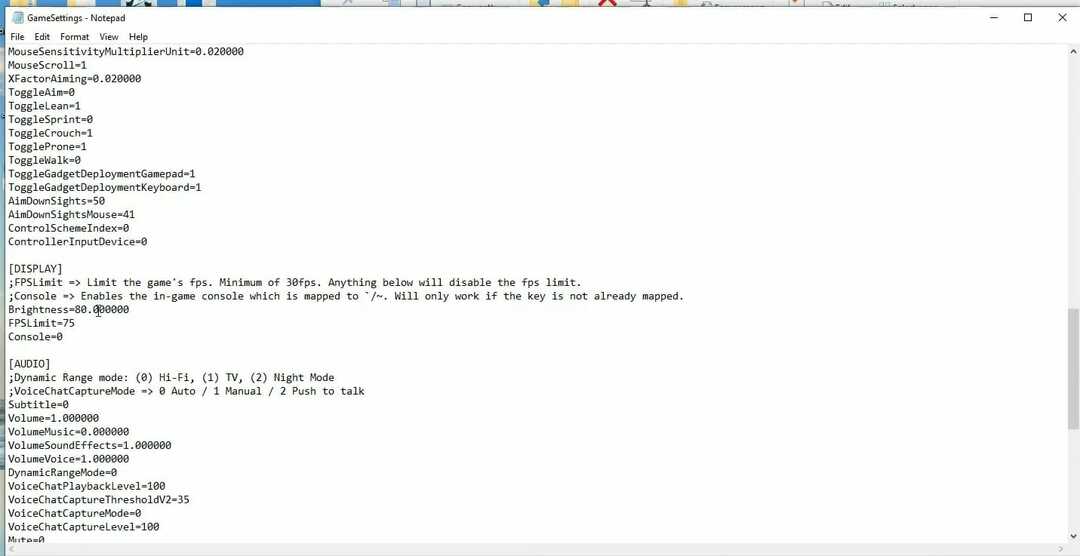
- הפחית את ערך FPSLimit ל 75 אם הוא כרגע גבוה מזה.
- נְקִישָׁה קוֹבֶץ כדי לבחור את להציל אוֹפְּצִיָה.
- ואז סגור את פנקס הרשימות.
- לחץ לחיצה ימנית על הקובץ GameSettings ובחר נכסים.
- בחר את תכונות לקריאה בלבד אוֹפְּצִיָה.
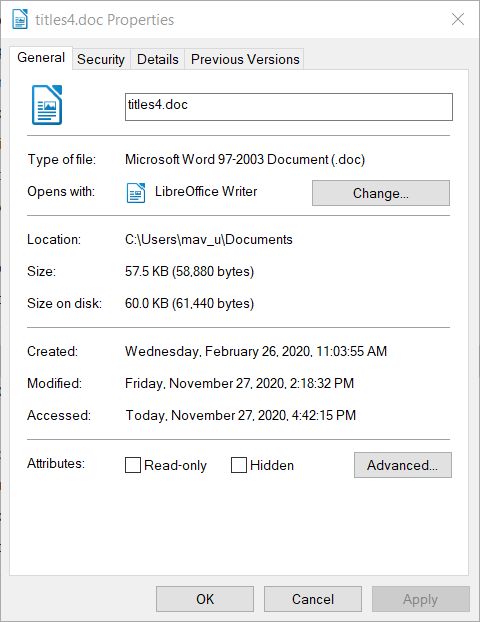
- לחץ על להגיש מועמדות לחץ על הלחצן ובחר את בסדר אפשרות ליציאה.
אלו הן כמה מההחלטות ששחקנים אישרו שיכולות לתקן בעיות שכבת-על של דיסקורד וצ'אט קולי עבור Rainbow Six Siege.
לכן, ההחלטות הפוטנציאליות האלה שוות זריקה כשאתה לא יכול לראות את שכבת-על מחלוקת או לשמוע צ'אט קולי במשחק בעת משחק Rainbow Six Siege.
![לא ניתן להתחבר או לאפס סיסמה לדיסקורד בדפדפן [נפתר]](/f/bf3128b11ea1a074e678958ccc22bd19.png?width=300&height=460)

